Каждый день в мире создается большое количество информации, в интернете же её миллиарды. Те пользователи, которые работают над написанием документов могли бы многократно ускорить этот процесс и дать отдохнут своим глазам, пристально смотрящим в монитор. Как вы уже догадались, речь пойдет о возможности, которую называют голосовой ввод текста. Сейчас мы разберемся, что это за зверь такой и где его можно применить, а главное – как?
Сразу скажу, что набирание слов голосом применяется везде, где нужно набрать документ, как бы банально это не звучало. Для этого есть специальные программы, сервисы в интернет и даже приложения для Android. По сути на смартфонах уже есть встроенная функция, позволяющая набрать любую фразу и слово голосом, об этом я тоже расскажу.
Голосовой набор текста с помощью онлайн сервисов
Разберем парочку сервисов, которые осуществят наши желания, погнали.
По теме: Что такое озвучка текста голосом онлайн – 14 способов озвучки
vorabota.ru
Просто заходите на указанный ресурс и видите обычное поле для набора, только писать туда придется голосом, ручками не выйдет. Необходимо настроить микрофон и нажать на соответствующий значок справа вверху поля. Он будет мигать красным светом, а вы в этом время должны говорить.
Хочу сказать сразу – знаки препинания данный сервис не ставит, поэтому их нужно проговорить самому, некоторые атрибуты ставить он тоже не способен, например, тире, проценты, скобочки и прочее. Можно говорить на любом из указанных языков. После того, как вы проговорили текст его можно скопировать и вставить.
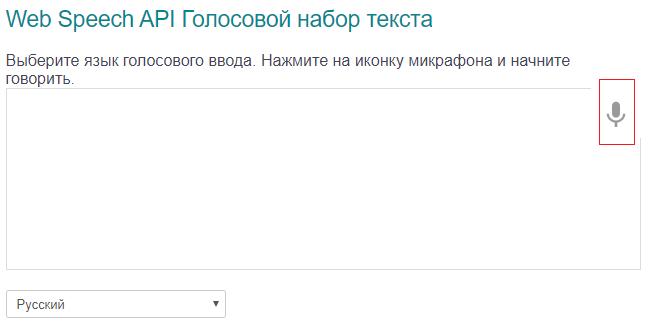
speechpad.ru
Этот сервис точно также позволяет ввести голосом текст. Для этого нужно нажать кнопку «Включить запись». Дальше вы проговариваете слова. Тут уже настроек побольше, например, все необходимые знаки препинания можно проставить с помощью указанных кнопок.
Полученный документ можно скачать в формате txt, для этого там имеется специальная кнопка.

august4u.net
Зайдя на сайт, можно увидеть много цветовых решений, но мне это особо не помешало. Нашему взору открывается окошко с фразами, которые нужно проговаривать, чтобы поставить тот или иной знак. Речь обычно понимает на ура, поэтому проблем не будет. Если ввелась не та фраза или слово, вы бузе проблем можете удалить её.
Чтобы заново открыть справку, на панели управления нажмите значок вопросительного знака. Чтобы запустить запись, нажмите на знак микрофона. Доступен набор на нескольких языках.
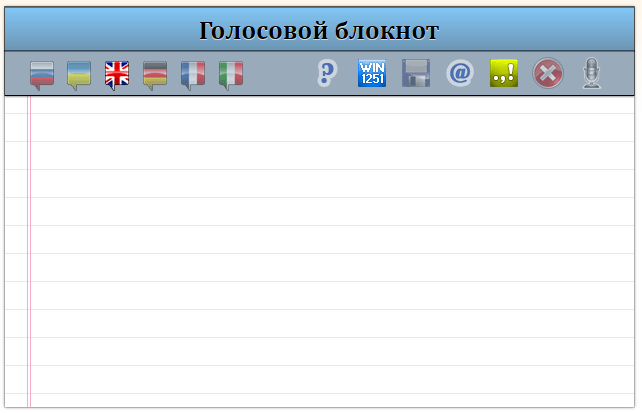
dictation.io
Очень минималистичный ресурс, которые очень хорошо выполняет свои задачи. Для записи голоса достаточно выбрать язык, на котором будете говорить и нажать кнопку «Start Dictation».
Чтобы скопировать слова нужно нажать кнопочку «Copy», а, чтобы сохранить – «Save». Очистка поля выполняется клавишей «Clear».
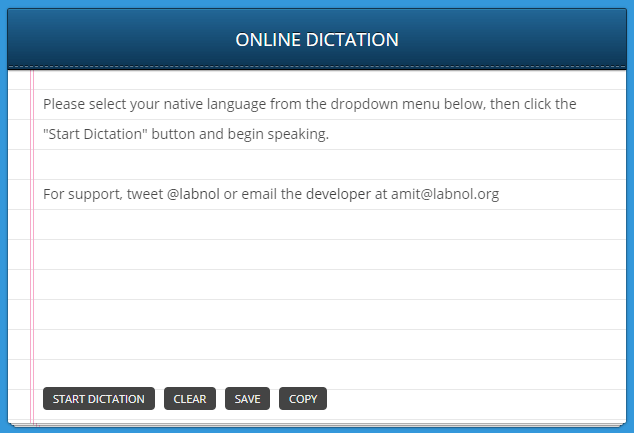
talktyper.com
Из всех вышеуказанных вариантов данный является самым худшим. Почему? Когда мы нажимаем на кнопку микрофона, чтобы начать говорить, он набирает парочку слов, а после того, как мы замолчали, микрофон как бы отключается и нужно еще раз нажать на значок. Перед этим, введенные слова окажутся в верхнем поле, и чтобы они сохранились нужно их перенести в нижнее – большое поле. Для этого служит кнопка в виде большой строчки «Принять надиктованный текст».
Как и в других сервисах слова можно удалять и редактировать. По необходимости содержимое можно скопировать, распечатать, отправить по E-mail.
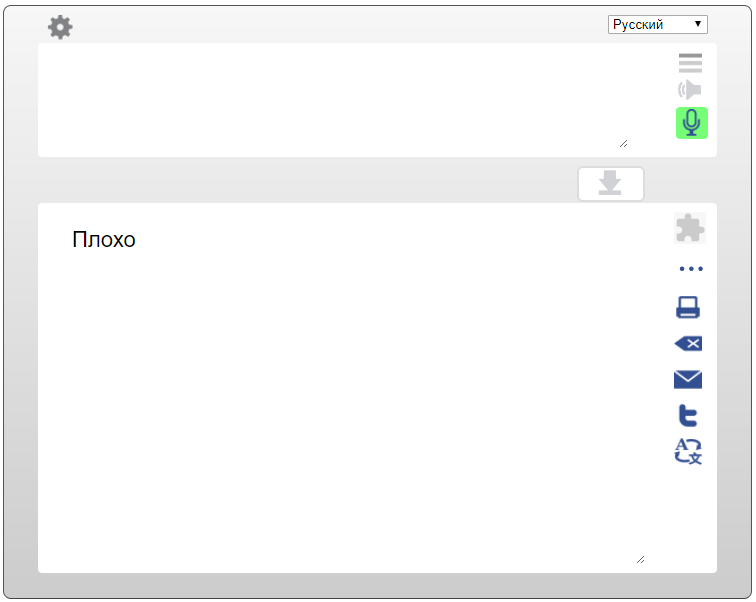
Google Документы
Этот онлайн-сервис работает, как через браузер, так и на смартфонах под управление Android, достаточно установить туда приложение «Документы» от Google.
Итак, чтобы начать набор документа через браузер в Google Документы надо перейти на вкладку «Инструменты» и выбрать опцию «Голосовой ввод». Либо нажать сочетание клавиш Ctrl+Shift+S.
Дальше вы проговариваете текст и пунктуацию. Слева появится большое поле с микрофоном, иногда там показываются подсказки, что и как говорить. А еще вы можете выбрать любой язык.
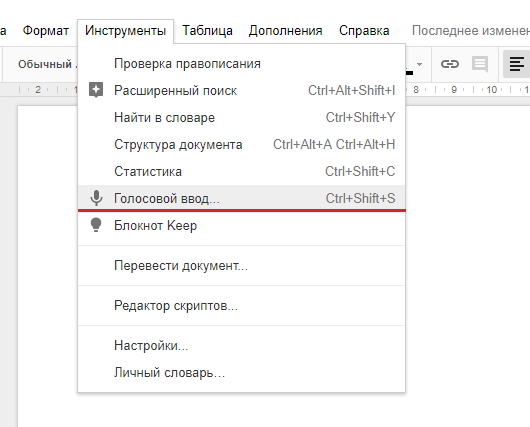
Голосовой ввод с помощью программ на ПК
С сервисами закончили, перейдем непосредственно к программному обеспечению для компьютеров с Windows.
VOCO
Данную программку можно скачать и установить на компьютер. Нам обещают быстрое распознавание, автозамена при неправильно введённом слове, автоматическая простановка знаков пунктуации и распознаванием слов аудиофайлов.
Также в базе данных VOCO насчитывается больше 85 тысяч слов. А еще она работает без Интернета, что немало важно.
Программа конечно, хорошая, много полезнейших функций, которых нет в онлайн решения, и такая программа поставляется платно. Примерно за 1690 рубликов. Если брать в качестве бизнес-решения, то приобретение стоит 13900 рублей.
Перед приобретением стандартной версии, скачайте пробную и почитайте отзывы в Интернете.
MSpeech
Этот инструмент использует Google Voice API, позволяющий распознать голос человека. Распространяется бесплатно и имеет много возможностей. Интерфейс можно изменить на русскоязычный.
Расширения для браузера Chrome
Вообще, при наборе запроса в поисковике вы и так можете выбрать функцию голосового набора, но если вы хотите расширить функционал или попробовать другое, то представляю парочку расширений для браузера.
Speechpad
В магазине приложений в поиске можно найти это расширение. Теперь там, где есть поля для набора текста можно заполнять и с помощью голоса. Достаточно нажать по значку расширения.
VoiceNote II
Это уже дополнение, что-то типа плагина, который будет находиться не в разделе расширения, а по пути – chrome://apps.
Эта возможность призвана просто набрать документ в специальном поле, а потом делать любые действия с ним.

Достоинства и недостатки голосового набора
Плюсы:
- Любой аудио и видео файл можно преобразовать в текст. Иногда это используют для заработка;
- Не нужно напрягаться, постоянно бегая по клавишам. Проговаривая слова, вы осуществите это намного быстрее, а еще дадите отдохнуть глазам;
- Мгновенная запись важных мероприятий и идей через голосовой ввод;
Минусы:
- При наличии других звуков слова может плохо распознаваться;
- Приложения для Android или расширения в основном работают по сети;
- Некоторые сервисы не проставляют знаки препинания и приходится делать это самому;
- С плохим микрофоном вы многого не наберете из-за плохой слышимости и качества;
- Если не четко и ясно проговаривать слова, вы увидите много ошибок в своем тексте.
Это интересно: Пропал звук на компьютере под управлением Windows 10
Недостатков вышло хоть и больше, но некоторые их них не значительны, тем более, в интернете можно найти инструменты, которые напрочь убивают все минусы, но это платные решения.
Можно смело сказать, что голосовой ввод это одна из современных возможностей, которая сильно облегчает жизнь человеку и ей есть куда развиваться. На работе и в офисе при наборе документов можно добиться значительной продуктивности, поэтому на технологию стоит обратить внимание.







Можно, также, использовать связку “Телефон” -> “Компьютер”.
Т.е., производить голосовой ввод текста/данных с телефона (под Android) – в программы MS Word (Windows), MS Excel (Windows) и текстовый редактор (Windows).
См., например, здесь: http://roamer55.ru/!_info/spDSW/